Photoshop打造简单的颓废金色浮雕字
(编辑:jimmy 日期: 2026/1/2 浏览:3 次 )
最终效果

1、我们先来创建一个600X400大的文件,当然大小可以自己定义。然后用渐变工具把背景拉出渐变效果,中心色为#751313,四周色为#3d0102,如下图:

2、现在在上面加上我们想要的文字,我放上的是我的域名,PSPSD,字体使用的是Defused,字体下载,颜色就先用白色。大小为:116。

3、这一步就是重点了,因为只需要把这一步做完,我们的效果就出来了。开始吧,下面是4个设置方法。

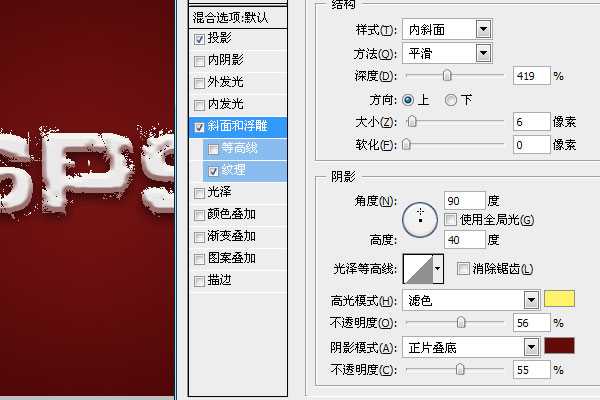

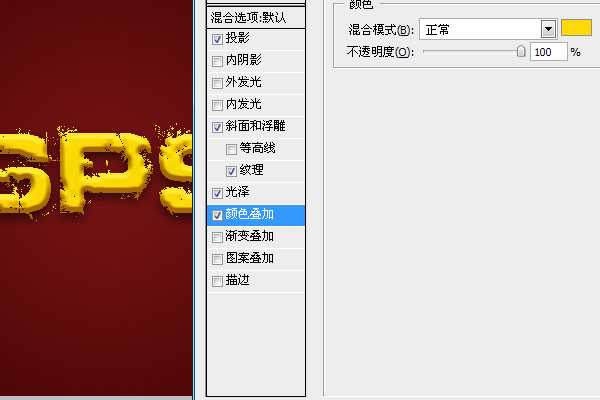
4、设置完这些混合属性后就会出现下图的效果,现在图就基本做完了,是不是很简单啊。下面我们在修饰一下。

5、最好我们加点灯光效果,在所以图层上面新建一个图层,然后按Ctrl+Alt+Shift+E盖印可见图层,这样我们就可以在一个图层上做效果,现在我们来设置灯光,滤镜>渲染>光照效果,然后设置如下图,在预览里面需要拖动圈,来调节光照的重点:
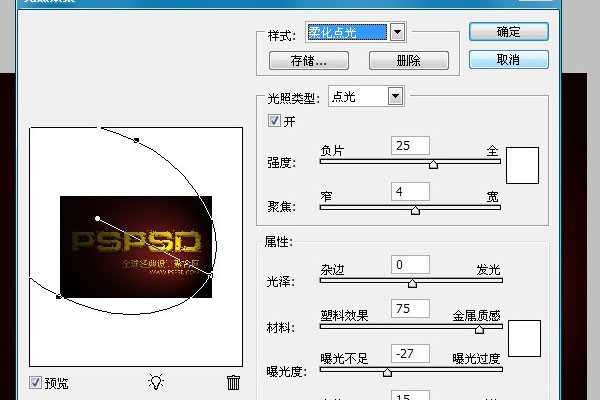
最终效果:


1、我们先来创建一个600X400大的文件,当然大小可以自己定义。然后用渐变工具把背景拉出渐变效果,中心色为#751313,四周色为#3d0102,如下图:

2、现在在上面加上我们想要的文字,我放上的是我的域名,PSPSD,字体使用的是Defused,字体下载,颜色就先用白色。大小为:116。

3、这一步就是重点了,因为只需要把这一步做完,我们的效果就出来了。开始吧,下面是4个设置方法。

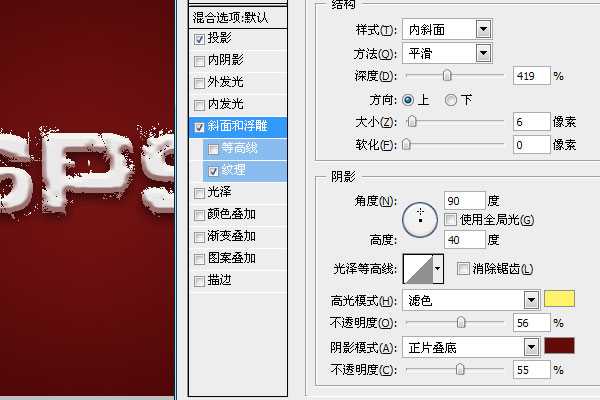

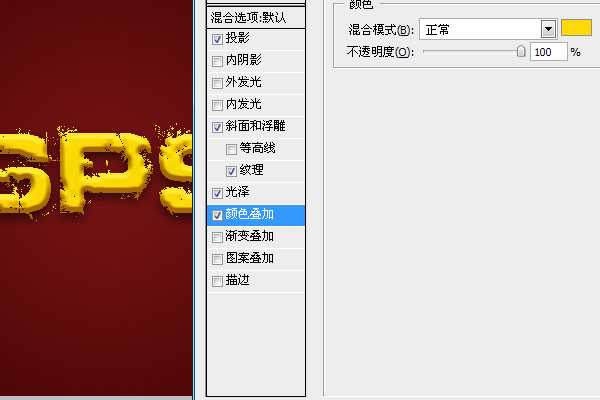
4、设置完这些混合属性后就会出现下图的效果,现在图就基本做完了,是不是很简单啊。下面我们在修饰一下。

5、最好我们加点灯光效果,在所以图层上面新建一个图层,然后按Ctrl+Alt+Shift+E盖印可见图层,这样我们就可以在一个图层上做效果,现在我们来设置灯光,滤镜>渲染>光照效果,然后设置如下图,在预览里面需要拖动圈,来调节光照的重点:
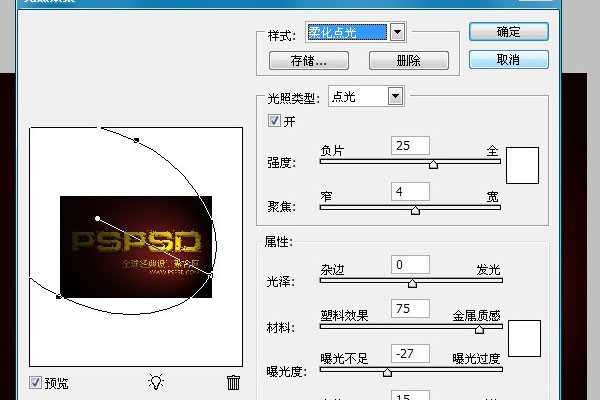
最终效果:

下一篇:PhotoShop 制作可爱的奶牛斑点文字效果